ÉCRAN H/I/J / HISTORIQUE
AIDE : COMMENT LIRE L’HISTORIQUE DE VOS ACHATS ?
L’historique de vos achats s'affiche sur votre écran
Déplacez la barre de navigation du haut vers le bas pour lire la liste des derniers numéros générés.
Il existe deux listes d’historique
La liste des numéros utilisés, accessible en cliquant sur le bouton « numéros utilisés » et la liste des numéros non utilisés, accessible en cliquant sur le bouton « e-Numéros non utilisés ».
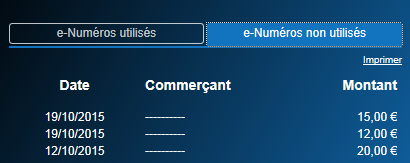
Chaque colonne vous donne une information précise sur un achat
La page principale de l’historique comprend 3 colonnes : la date de création du numéro, le nom du site du commerçant sur lequel vous avez effectué votre achat (dès que celui-ci débite votre compte), le montant effectivement débité par le commerçant (converti en euros). Dans le cas d’un numéro non utilisé, il s’agira du montant plafond que vous avez indiqué lors de votre achat (dans la devise choisie). Pour accéder au volet de détail d’un achat, cliquez sur la ligne correspondante. C’est dans ce volet notamment que vous pourrez supprimer un numéro non-utilisé.
Chaque ligne correspond à une action de débit de la part du commerçant
Si le commerçant vous débite en une fois, une seule ligne apparaîtra pour l’achat concerné. Par contre, s’il vous débite en plusieurs fois (paiement en plusieurs fois, abonnement…), une ligne apparaitra pour chacun des débits. En cliquant sur chacune de ces lignes, vous accéderez, dans le volet de détail, au montant effectivement débité lors de chaque demande. Soyez assuré que le montant total débité ne dépassera jamais le montant plafond que vous aurez indiqué (dans la limite de la marge de tolérance de 20%).
Vous souhaitez supprimer un e-numéro non utilisé
Le nombre de e-numéros disponibles est limité. Il n’est donc pas recommandé de générer des numéros sans les utiliser. Il vous suffit de sélectionner et supprimer ces e-numéros dans votre historique.
MODE D'EMPLOI
A/ Lire l’historique de vos achats
1/ La colonne « Date » indique la date de création du e-numéro
2/ La colonne « Commerçant » indique le nom du site sur lequel vous avez effectué votre achat
3/ La colonne « Montant » indique le montant effectivement débité par le commerçant (converti en euros). Dans le cas d’un numéro non utilisé, il s’agira du montant plafond que vous avez indiqué lors de votre achat (dans la devise choisie)
B/ Se déplacer dans l'historique
Utiliser la barre de défilement à droite de l’écran
C/ Imprimer l'historique
Cliquer sur le bouton « Imprimer » situé en bas à droite de l’écran principal
D/ Accéder à la liste des numéros utilisés
Cliquer sur le bouton « e-Numéros utilisés »
E/ Accéder à la liste des numéros non utilisés
Cliquer sur le bouton « e-Numéros non utilisés »
F/ Accéder au détail d’un achat
Cliquer sur la ligne correspondante pour faire apparaître le volet de détail de l’achat
G/ Lire le détail d’un achat
1/ La ligne « Date de génération » indique la date de création du e-numéro
2/ La ligne « Nom du commerçant » indique le nom du site sur lequel vous avez effectué votre achat
3/ La ligne « E-Numéro » indique le e-numéro correspondant à l’achat
4/ La ligne « Montant plafond » indique le montant plafond que vous avez indiqué lors de votre achat (dans la devise choisie)
5/ La ligne « Montant transaction » indique le montant effectivement débité par le commerçant (converti en euros)
6/ La ligne « Statut » indique le statut du e-numéro, utilisé ou non utilisé
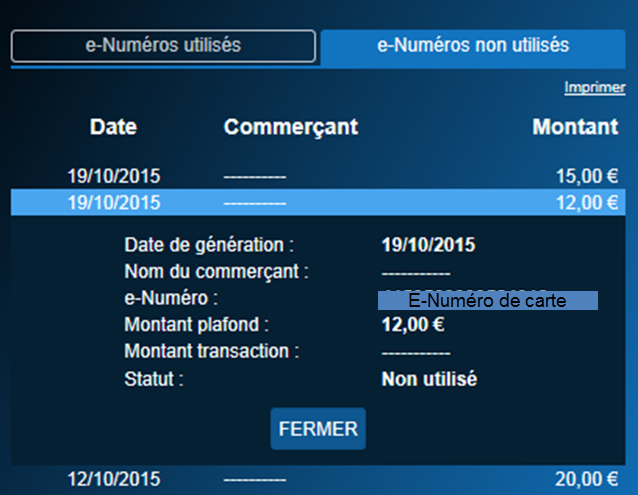
H/ Supprimer un e-numéro non utilisé
1/ Dans l’écran principal, cliquer sur la ligne de l’achat correspondant
2/ Dans le volet de détail, cliquer sur le bouton « Supprimer »
3/ Dans l’écran de confirmation, cliquer sur « Valider »
I/ Fermer le volet de détail
Cliquer sur le bouton « Fermer » du volet de détail
FAQ cliquez ici
ÉCRAN O / CHANGER LE MOT DE PASSE
AIDE : POURQUOI CHANGER VOTRE MOT DE PASSE ?
Vous pouvez modifier votre mot de passe
Pour le mémoriser plus facilement. Le changer régulièrement renforce également la protection de votre accès au service e-Carte Bleue. Toutefois, soyez vigilant à ne pas le communiquer à autrui et à ne pas l'oublier. Le mot de passe est strictement personnel et doit rester confidentiel. L’identifiant reste fixe.
Le mot de passe doit respecter les règles suivantes:
- Etre composé de 8 caractères alphanumériques (sans caractères spéciaux et sans accent)
- Contenir au moins un chiffre et une lettre
- Etre différent de votre mot de passe actuel
- Nous recommandons également d'utiliser au moins une lettre majuscule et une minuscule
Lors de votre première connexion, vous devez modifier votre mot de passe
par mesure de précaution. Vous ne pouvez donc pas utiliser le service e-Carte Bleue tant que cette modification n’a pas été effectuée.
En cas de perte ou d'oubli
vous devrez contacter votre agence afin d'obtenir un nouvel identifiant et un nouveau de mot de passe.
Pour changer de mot de passe
Entrez votre mot de passe actuel. Entrez ensuite le nouveau mot de passe de votre choix (8 caractères alphanumériques en majuscule ou minuscule sans caractères spéciaux et sans accent) qui s’affichera sous forme d'étoile dans les champs. Entrez votre nouveau mot de passe une seconde fois pour vérification puis cliquez sur valider pour enregistrer vos modifications.
Le mot de passe doit respecter les règles suivantes:
- Etre composé de 8 caractères alphanumériques (sans caractères spéciaux et sans accent)
- Contenir au moins un chiffre et une lettre
- Etre différent de votre mot de passe actuel
- Nous recommandons également d'utiliser au moins une lettre majuscule et une minuscule
MODE D'EMPLOI
A/ changer votre mot de passe
1/ entrer votre mot de passe actuel
2/ entrer votre nouveau mot de passe (8 caractères alphanumériques)
3/ entrer votre mot de passe une nouvelle fois pour confirmation
4/ cliquer sur « valider »
FAQ cliquez ici
ÉCRAN P / NUMERO E-CARTE BLEUE
AIDE : A QUOI SERVENT LES INFORMATIONS SUR VOTRE E-CARTE BLEUE ?
Pour savoir comment utiliser le volet « Mes adresses », voir plus bas.
3 zones fonctionnelles sont indispensables pour effectuer un achat en ligne
1/ Le e-numéro transmis en temps réel par votre banque
est le numéro à utiliser pour votre achat. Le nombre de e-numéros disponibles est limité. Nous vous recommandons de ne demander un e-numéro que lorsque vous souhaitez réaliser un achat. Si vous générez un e-numéro sans l'utiliser, vous pourrez le supprimer en vous rendant dans l’historique de vos achats . Ce e-numéro est valable chez un marchand unique pour le montant et la durée maximum que vous aurez fixé.
2/ La date d’expiration
est la date que vous devez indiquer sur votre bon de commande pour valider votre commande. Vous devez bien entendu utiliser la date d’expiration de votre e-Carte Bleue et non celle de votre Carte Bleue réelle. Il s’agit de la date jusqu’à laquelle le e-numéro reste valable.
3/ Le cryptogramme visuel
se compose d’une combinaison de 3 chiffres encadrée par un filet blanc et située à droite de la date d'expiration. Sur certains sites marchands, ce cryptogramme peut vous être demandé en plus du numéro et de la date d'expiration pour valider votre commande. Il remplace le cryptogramme qui est au dos de votre carte réelle.
Pensez à utiliser le volet "Mes adresses"
qui vous permet de remplir votre bon de commande en mode semi-automatique sans avoir à saisir l’adresse de livraison ni de facturation. Pour cela, faites simplement glisser à l’aide de votre souris (version logicielle) ou copiez/collez (version nomade) vos coordonnées dans les parties correspondantes sur votre bon de commande. Le bouton "Modifier " vous permet de modifier vos adresses de livraison et de facturation.
MODE D'EMPLOI
A/ Remplir votre bon de commande ligne par ligne
1/ Cliquer sur l’onglet « MES ADRESSES » situé à droite de l’écran
2/ Cliquer sur l’onglet de l’adresse à remplir sur le formulaire, « LIVRAISON » ou « FACTURATION »
3/ Faire glisser (version logicielle) ou copier/coller (version nomade) toutes les informations pour remplir le formulaire de commande ligne par ligne
4/ Faire glisser ou copier/coller votre e-numéro, la date d’expiration et le cryptogramme visuel dans les champs correspondants
AIDE : COMMENT UTILISER VOS ADRESSES ?
Vous accéder à vos adresses de facturation et de livraison
en cliquant sur l’onglet « MES ADRESSES » situé à droite de l’écran "Payer" et "Carte Virtuelle".
Vous évitez le fastidieux remplissage à chaque achat.
Il vous suffit de faire glisser (version logicielle) ou de copier/coller (version nomade) toutes les informations pour remplir le formulaire de commande ligne par ligne.
Lors de votre commande, vous pouvez distinguer l'adresse de livraison de l'adresse de facturation.
Une option appréciable si vous préférez, d’ordinaire, vous faire livrer au bureau par exemple.
Pour modifier les coordonnées
vous choisissez l’adresse à modifier en cliquant sur l’onglet correspondant. Il vous suffit ensuite de cliquer sur le bouton « Modifier » et de compléter tous les champs indiqués (majuscules, minuscules et caractères spéciaux autorisés).
MODE D'EMPLOI
A/ Accéder au volet « Mes adresses »
Cliquer sur l’onglet « MES ADRESSES » situé en bas de l’écran "Payer" et Carte Virtuelle"
B/ Entrer ou modifier vos coordonnées
1/ Cliquer sur l’onglet de l’adresse à modifier « LIVRAISON » ou « FACTURATION »
2/ Cliquer sur le bouton « Modifier »
3/ Compléter ou modifier tous les champs indiqués
4/ Cliquer sur valider pour confirmer
C/ Utiliser vos coordonnées pour remplir un formulaire
1/ Cliquer sur l’onglet de l’adresse à remplir sur le formulaire, « LIVRAISON » ou « FACTURATION »
2/ Faire glisser (version logicielle) ou copier/coller (version nomade) toutes les informations pour remplir le formulaire de commande ligne par ligne
D/ Fermer le volet « Mes adresses »
Cliquer sur l’onglet « MES ADRESSES » situé à droite de l’écran
FAQ cliquez ici
ÉCRAN Q17 / CONFIRMATION SUPPRESSION E-NUMERO NON UTILISE
INFORMATION
Vous avez lancé une requête pour supprimer un e-numéro non utilisé
Avant de confirmer votre requêtes, vous devez être bien certain de vouloir supprimer ce e-numéro : si vous avez des achats planifiés sur ce e-numéro, ceux-ci risquent en effet d'être annulés. Si vous souhaitez conserver ce e-numéro, cliquer sur "Annuler". Si vous voulez supprimer définitivement ce e-numéro, cliquez sur "Valider".
FAQ cliquez ici
ÉCRAN R / CONFIRMATION DU CHANGEMENT DE MOT DE PASSE
INFORMATION
Votre nouveau mot de passe a été définitivement enregistré
Pour continuer, cliquez sur « Valider ». Si vous quittez l'application, vous devrez saisir votre nouveau mot de passe pour accéder au service e-Carte Bleue lors de votre prochaine connexion.
FAQ cliquez ici
AIDE CONTEXTUELLE SUR LES MESSAGE (REQUETES ET ERREURS)
ECRAN A1 / REQUETE CONNEXION
INFORMATION
Vous avez lancé une demande de connexion au service e-Carte Bleue
Votre demande a bien été enregistrée et le service e-Carte Bleue est en train d'établie une connexion avec le serveur. Merci de patienter quelques instants... Si vos cliquez sur le bouton "Fermer" maintenant, votre demande ne sera pas prise en compte. Si vous souhaitez relancer une demande, vous devez vous identifiez de nouveau et relancer une demande de connexion.
FAQ cliquez ici
ECRAN B2 / REQUETE GENEATION E-NUMERO
INFORMATION
Vous avez lancé une requête pour créer un e-numéro
Votre demande a bien été enregistrée et le service e-Carte Bleue est en train d'établir une connexion avec le serveur qui vous attribuera un e-numéro pour le montant et la durée spécifiés. Merci de patienter quelques instants... Si vous cliquez sur le bouton "Fermer" maintenant, il est possible que votre requête ne soit pas prise en compte. Dans ce cas, lancez une nouvelle requête.
FAQ cliquez ici
ECRAN B3 / REQUETE CHANGER LE MOT DE PASSE
INFORMATION
Vous avez lancé une requête pour changer votre mot de passe
Votre demande a bien été enregistrée et le service e-Carte Bleue est en train d'établie une connexion avec le serveur pour lui transmettre vos modifications. Vous pouvez quitter l'application en cliquant sur le bouton "Fermer". Selon le moment où vous cliquez sur le bouton, le mot de passe est ou n'est pas pris en compte. Il est donc préférable de n'utiliser le bouton "Fermer" qu'en cas de problème de connexion.
ÉCRAN C4 / ERREUR PAS D’IDENTIFICATION
INFORMATION
Vous ne vous êtes pas identifié pour accéder au service e-Carte Bleue
Vous devez indiquer l’identifiant et le mot de passe transmis par votre banque lors de votre inscription. Si vous avez déjà modifié votre mot de passe, veuillez utiliser le dernier mot de passe enregistré. Si vous avez perdu votre mot de passe et votre identifiant, veuillez contacter votre agence.
FAQ cliquez ici
ÉCRAN C5/ERREUR GENERALE
INFORMATION
La liaison avec le serveur e-Carte Bleue est momentanément indisponible
Nous vous conseillons de vous reconnecter et de renouveler l'opération un peu plus tard.
FAQ cliquez ici
ECRAN D5 / ERREUR GENERALE
INFORMATION
La liaison avec le serveur e-Carte Bleue est momentanément indisponible
Nous vous conseillons de vous reconnecter et de renouveler l'opération un peu plus tard.
ÉCRAN C6 / ERREUR ACCES BLOQUE
INFORMATION
Votre accès au service e-Carte Bleue est bloqué
Vous devez contacter votre agence pour débloquer votre accès et pour obtenir un identifiant et un mot de passe corrects.
FAQ cliquez ici
ÉCRAN C7/ IDENTIFICATION ERREUR DEFINITIVE
INFORMATION
Vous avez effectué plus de 3 essais d’identification erronés
Par mesure de sécurité, le système vient de se bloquer et interdit tout accès au service e-Carte Bleue. Vous devez contacter votre agence au plus vite pour obtenir un nouvel identifiant et un nouveau mot de passe autorisant l'accès à votre service e-Carte Bleue.
FAQ cliquez ici